win10藍屏顯示磁盤損壞怎么辦
我們在使用win10操作系統電腦的時候,有的小伙伴如果在日常使用的過程中出現了win10電腦藍屏,并且有顯示磁盤損壞的情況,小編覺得可能是因為我們電腦磁盤在數據存儲的過程中出現了一些故障導致的藍屏。可以試著排除一下是硬件還是軟件方面的問題。詳細內容以及解決方法就來看下小編是怎么做的吧~


1、啟動電腦,在啟動徽標出現前按住啟動按鈕1-2次,
使電腦進入Windows恢復環境,選擇【疑難解答】。
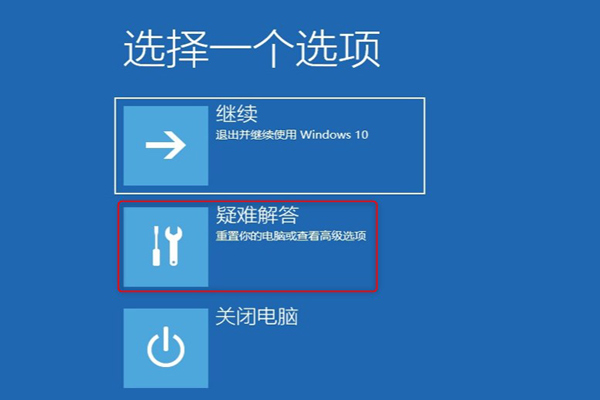
2、然后再依次選擇【重啟設置】>【重啟】,使電腦重新啟動。
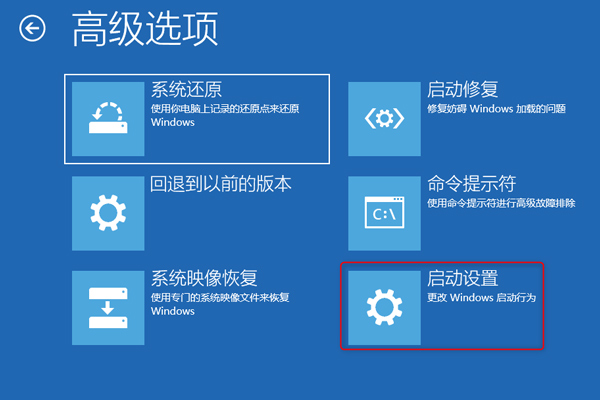
3、電腦重新啟動后會直接進入啟動設置菜單,這時您只需要選擇相應的安全模式啟動即可。
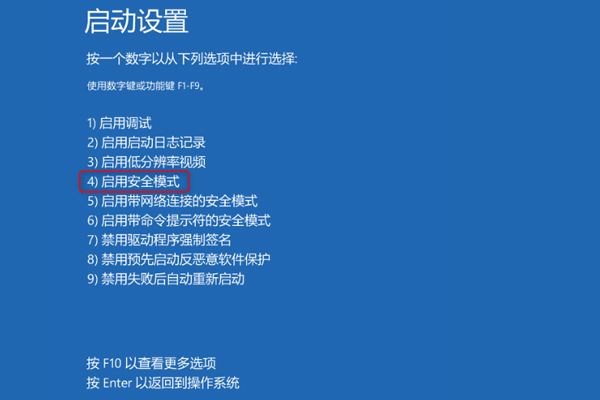
4、在Windows恢復環境依次選擇【疑難解答】>【高級選項】>【命令提示符】。
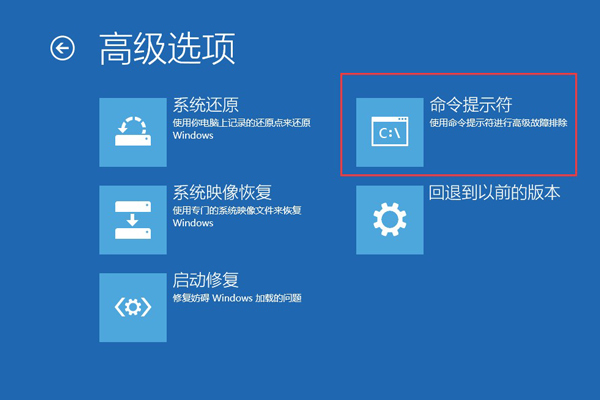
5、打開命令提示符窗口,然后輸入sfc /scannow命令,
并按Enter鍵運行系統文件檢查工具來掃描并修復問題。待系統文件修復完成后,重啟電腦即可。
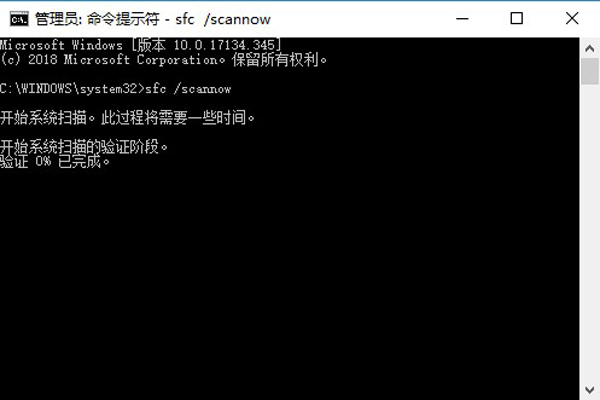
方法二:
1.好吧啦網下載的操作系統不需要復雜的步驟,直接使用傻瓜式裝機,上手簡單。
2.好吧啦網的系統安全穩定、綠色流暢,可以在系統家園下載我們需要的操作系統:
>>>臺式機win10 64位系統下載<<<
>>>臺式機win10 32位系統下載<<<
>>>筆記本win10 64位系統下載<<<
>>>筆記本win10 32位系統下載<<<
>>>win10系統安裝教程<<<
準備好一個U盤,U盤大小自行決定。當然了,如果想要用u盤安裝win7或是u盤裝win8建議容量大一些,至少需要3~4G,即便是用u盤裝xp系統 ,也需要600MB~1.5G。
利用U盤裝系統軟件,制作u盤系統安裝盤。
相關推薦:通用PE工具箱8.2二合一版
如果在制作啟動u盤的時候,遇到失敗或者安全軟件、殺毒誤報,請添加信任或者退出安裝軟件。
第二步:用通用PE工具箱制作U盤啟動盤
下載完成之后Windows XP系統下直接雙擊運行即可,Windows7/8/10系統請點右鍵以管理員身份運行。執行通用PE工具箱安裝包,安裝好以后,執行桌面“通用PE工具箱”!
插上準備好的空白U盤后,軟件會自動識別并選擇當前插入的U盤。首先通過【選擇U盤】下拉列表選擇您將要制作的U盤,然后點擊【一鍵制作USB啟動盤】按鈕開始啟動U盤啟動盤的制作。
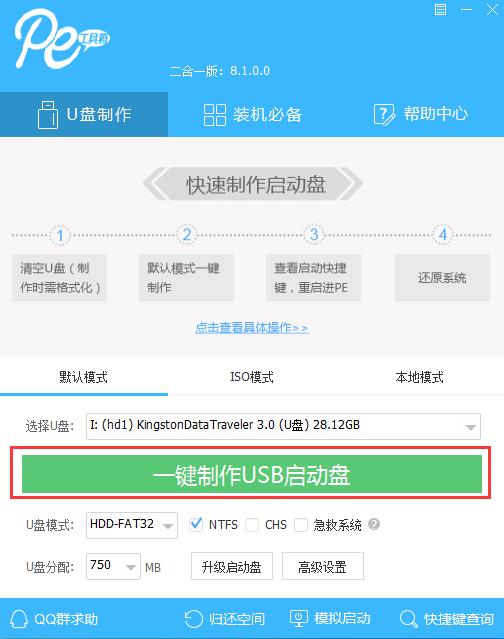
為了保護您U盤上的數據不會被誤刪除,軟件將彈出警告窗口再次讓您確認是否繼續操作。在確保您U盤上的數據安全備份后,點擊【繼續制作】按鈕繼續制作啟動U盤。

制作過程中,軟件的其他按鈕將會變成灰色不可用狀態。同時在界面下方,會實時顯示制作的進度。此過程大約持續2-5分鐘,依據個人的U盤讀寫速度而不同。
更多win10藍屏相關信息:>>>win10藍屏0xc000021a怎么修復<<<
>>>win10藍屏一直卡在0%怎么辦<<<
>>>win10藍屏一直卡在100%怎么解決<<<
>>>w10藍屏后如何用命令提示符修復<<<
>>>win10系統頻繁藍屏重啟怎么解決<<<
>>>windows10藍屏開不了機怎么處理<<<
以上就是小編給各位小伙伴帶來的win10藍屏顯示磁盤損壞怎么辦的所有內容,希望你們會喜歡。更多相關教程請收藏好吧啦網~
以上就是win10藍屏顯示磁盤損壞怎么辦的全部內容,望能這篇win10藍屏顯示磁盤損壞怎么辦可以幫助您解決問題,能夠解決大家的實際問題是好吧啦網一直努力的方向和目標。
相關文章:
1. 如何在電腦PC上啟動Windows11和Linux雙系統2. win11系統變慢甚至崩潰問題曝光 解決方案在這3. Win10激活顯示許可證激活(slui.exe)失敗錯誤代碼hr=0xC004F074怎么辦?4. 如何純凈安裝win10系統?uefi模式下純凈安裝win10系統圖文教程5. Windows Modules Installer Worker是什么進程?硬盤占用100%的原因分析6. Win10無法卸載更新(右鍵不顯示卸載)如何解決?7. Fdisk硬盤分區圖文教程(超詳細)8. UOS系統怎么更新? UOS更新系統的圖文教程9. 統信uos系統怎么進行打印測試頁和刪除打印機?10. Debian11怎么結束進程? Debian殺死進程的技巧

 網公網安備
網公網安備